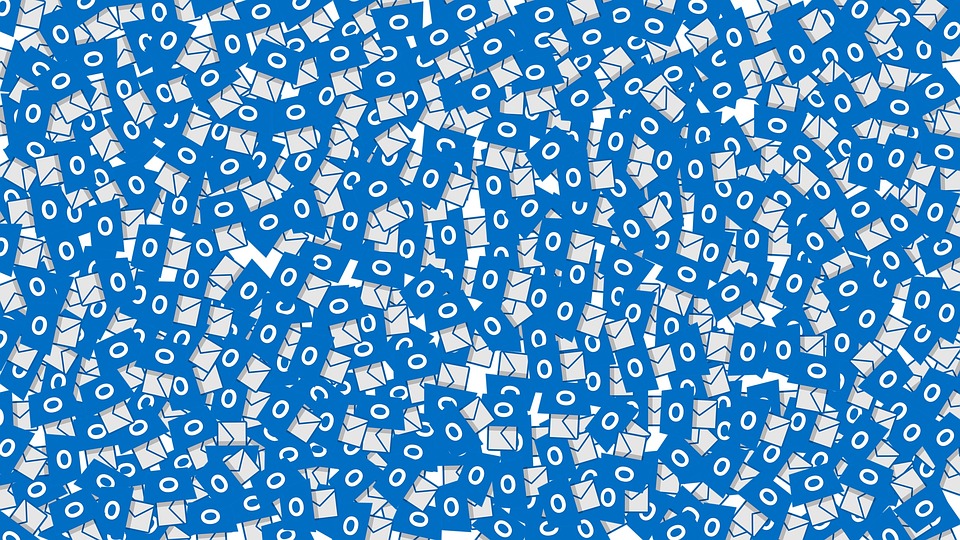Se você usa o Microsoft Outlook e precisa recuperar a senha do arquivo PST, não se preocupe - você não está sozinho. Porque você pode passar meses ou anos sem precisar olhar os arquivos PST do Outlook, muitos usuários do MS Outlook precisam de recuperação de senha do Outlook em algum momento.
Neste guia completo, orientaremos você nas etapas necessárias para recuperar o acesso aos seus dados de arquivos pst protegidos por senha. Também explicaremos o que fazer se você esquecer sua senha do PST. Então, se você é um usuário novo ou experiente, continue lendo para obter todas as informações que você precisa.
Índice:
- Onde está armazenada a senha do Outlook PST?
- Como recuperar a senha PST se você souber a senha antiga?
- Como recuperar as senhas PST se você esqueceu a senha do arquivo de dados do Outlook?
- Como recuperar senhas para contas do Outlook?
- Perguntas frequentes
O que é uma senha de arquivo PST do Outlook?
Os arquivos de dados do Outlook geralmente contêm informações importantes, como mensagens de email, contatos, itens de calendário, e tarefas. Assim sendo, é importante escolher uma senha forte que será difícil para os outros adivinharem.
A senha é necessária quando você abre o arquivo PST no Microsoft Outlook. A senha também é necessária se você tentar acessar o arquivo de outro computador. A senha não é necessária se você abrir o arquivo em outro programa, como Microsoft Word ou Microsoft Excel.
Arquivos PST protegidos por senha são benéficos porque oferecem uma camada adicional de segurança para dados confidenciais. Ao impedir o acesso não autorizado a um arquivo PST, você pode ajudar a garantir que o conteúdo do arquivo permaneça confidencial.
Além de impedir o acesso não autorizado ao seu arquivos pst protegidos por senha, uma senha de arquivo PST do Outlook também pode ajudar a impedir o roubo de dados, tornando mais difícil para os ladrões copiar ou mover o conteúdo do arquivo.
Embora uma senha de arquivo PST do Outlook não seja uma medida de segurança perfeita e tenha proteção de senha limitada, pode ser uma ferramenta útil para proteger dados confidenciais ou usar uma ferramenta para recuperar senhas esquecidas. Se você precisar recuperar a senha de suas contas de e-mail, leia este artigo.
Onde a senha do Outlook PST é armazenada?
As senhas do Outlook PST são armazenadas no Registro do Windows. A localização da chave de registro depende da versão do Outlook que você está usando.
Para versões mais antigas do Outlook, a chave está localizada em HKEY_CURRENT_USERSoftwareMicrosoftProtected Storage System Provider.
Para versões mais recentes do Outlook, a chave está localizada em HKEY_CURRENT_USERSoftwareMicrosoftWindows NTCurrentVersionWindows Messaging SubsystemProfiles[Nome do perfil]\9375CFF0413111d3B88A00104B2A6676[Índice da conta].
As senhas são criptografadas e não podem ser visualizadas sem uma ferramenta que possa descriptografá-las. A criptografia usada é baseada na conta de usuário do Windows que está conectada no momento. Se você alterar a senha da conta de usuário do Windows, o A senha do Outlook PST também será alterada.
A senha do arquivo PST do Outlook não está sincronizada com o servidor Exchange e, portanto, não pode ser visualizada pelo administrador do Exchange. Se você esquecer a senha, mas quiser visualizar seus arquivos PST novamente, você precisará criar um novo arquivo PST e reimportar seus dados.
Agora, arquivos de dados offline do Outlook (. ost) são salvos da mesma forma na unidade:\UsuáriosusuárioAppDataLocalMicrosoftOutlook.
Como recuperar a senha PST se você souber a senha antiga?
Se você conhece a senha antiga e deseja alterá-la, você não precisa de um software especial de recuperação de senha. Você só precisa alterar a senha no arquivo de dados do Outlook offline. Basta seguir estes passos:
- No Arquivo cardápio, clique Configurações de Conta, e clique em Configurações de Conta.
- Clique no Arquivos de Dados aba, em seguida, escolha o arquivo PST do Outlook e clique no botão Definições aba.
- A pop-up window will appear titled “Outlook Data File”. Neste pop-up, there will be a “Change Password” dialogue box. Clique nesta caixa e prossiga.
- In the “Old password” box, digite a senha original. In the “New password” and “Verify new password” fields, digite a nova senha que você deseja usar.
- Clique Está bem para salvar suas alterações.
Agora, você poderá acessar seu arquivo PST do Outlook com a nova senha, sem a necessidade de usar uma ferramenta de recuperação de senha PST para abrir um arquivo PST inacessível.
Como recuperar as senhas PST se você esqueceu a senha do arquivo de dados do Outlook?
É comum que os usuários do Outlook esqueçam suas senhas. Se isso acontecer com você ao tentar inserir sua senha no arquivo PST, um pop-up como este pode aparecer:
Se você esqueceu a senha do arquivo de dados do Outlook, o processo será um pouco mais difícil. Como as senhas são criptografadas, você precisará usar uma ferramenta profissional de recuperação de senha que possa descriptografá-las.
Existem muitas ferramentas diferentes disponíveis que podem ser usadas para descriptografar senhas PST do Microsoft Outlook. Algumas dessas ferramentas são gratuitas, enquanto outros devem ser comprados. Depois de selecionar o software de recuperação de senha, siga as instruções fornecidas pelo fornecedor do software para recuperar a senha do Outlook pst.
Usando uma ferramenta de recuperação de senha PST
Existem algumas ferramentas de recuperação de senha do Outlook PST que você pode usar: PstPassword and Recovery Toolbox for Outlook Password.
PstPassword é o mais fácil de usar, Mas isso é não é garantido que funcione em versões mais recentes do Windows, apesar de ser atualizado para encontrar o local da senha no Registro do Windows.
Para recuperar sua senha com PstPassword, você nem precisa saber a senha antiga. Basta seguir estes passos:
- Baixar PstPassword a partir do site.
- Extraia o conteúdo do arquivo ZIP para um local em seu computador.
- Abra o arquivo PSTPassword.exe. The “Select Outlook File” window will appear.
- Navegue até onde seu arquivo PST protegido por senha está, e sua senha deve estar localizada ao lado dela.
Nota: a ferramenta de senha pst está funcionando apenas para arquivos PST de 32 bits antigos. Para arquivos PST de uma versão mais recente, use o utilitário abaixo.
O Recovery Toolbox for Outlook Password requer algumas etapas extras, mas suporta todas as versões do Windows e Outlook.
Aqui estão os passos para recuperar sua senha com Recovery Toolbox for Outlook Password:
- Baixar Recovery Toolbox for Outlook Password a partir do site.
- Instale e abra a ferramenta de recuperação de senha PST.
- Adicione o arquivo PST para o qual você precisa redefinir a senha.
- Navigate to the “Get Password” button and click it. Alternatively you may click “Remove password” button to erase the PST password.
- Digite sua nova senha na caixa de entrada, e, em seguida, reinsira-o para verificar se está escrito corretamente.
Como recuperar senhas de contas de e-mail do Outlook?
As senhas de contas de email do Outlook não são armazenadas em um arquivo PST e não podem ser recuperadas dele. Para restaurar uma senha esquecida da sua conta de e-mail, você precisará acessar o Outlook e um programa especial que o ajudará a obter a lista de contas, senhas e outras configurações salvas em um formato legível. Como fazer backup de todas as configurações da sua conta, incluindo senhas de conta, de forma absolutamente gratuita é descrito neste artigo.
Considerações finais sobre a recuperação de senha PST
Se você usa uma ferramenta de recuperação de senha do Outlook ou se lembra de sua senha e só deseja alterá-la, o processo é relativamente simples.
É crucial lembrar que a senha do MS Outlook PST é diferente da senha da sua conta de usuário do Windows, então mudar um não vai mudar o outro. Lembre-se disso ao definir ou redefinir senhas para arquivos de dados do Outlook.
Depois de recuperar sua senha perdida, é importante mantê-lo em um local seguro para proteção adicional por senha. Você também deve criar um backup do seu arquivo PST caso esqueça a senha novamente no futuro.
Uma dica extra: Você pode considerar fazer backup de sua ferramenta de recuperação de senha PST, para que você possa instalá-lo em uma nova máquina se precisar usá-lo novamente. Por exemplo, basta instalá-lo em um dispositivo removível.
Perguntas Mais Frequentes
Aqui estão algumas perguntas frequentes sobre arquivos PST e como usar uma ferramenta de recuperação de senha do Outlook:
1. Como posso saber se meu PST está protegido por senha?
Arquivos pst protegidos por senha terão algumas restrições específicas sobre o que você pode fazer com a mensagem. Por exemplo, algumas mensagens serão impedidas de serem encaminhadas ou impressas. No Outlook, a mensagem abre como uma mensagem normal. Contudo, você pode ver um banner próximo ao topo do e-mail que indica as proteções aplicáveis.
2. Os arquivos PST protegidos por senha podem ser abertos sem o Outlook?
Sim, caso a mensagem protegida seja enviada de uma conta da Microsoft, e você está usando o Gmail, você só precisará clicar para iniciar o e-mail. Mas primeiro, O Gmail pode exigir que você faça login novamente. Após assinar e clicar em Permitir, a mensagem será exibida em uma nova janela. Ele pode ser visualizado dentro do aplicativo Gmail. Algumas mensagens podem ter uma senha PST de uso único e alguns clientes não podem ler arquivos PST protegidos por senha. Nestes dois casos, se você clicar na mensagem, você será redirecionado para uma página que solicita que você faça login para obter um código de uso único.
3. Como posso recuperar minha senha do arquivo PST online?
É fácil para um usuário concluir o processo de recuperação de senha PST. Para isso funcionar, é imperativo encontrar um aplicativo de recuperação de senha PST online. A ferramenta pode exigir que você carregue o arquivo PST. Agora, existem muito poucos aplicativos de recuperação de senha de arquivo PST online confiáveis. Essa ferramenta precisaria ser altamente confiável, pois você carregará arquivos muito confidenciais. É fundamental usar um offline ferramenta de recuperação de senha isso é rápido, seguro, e fácil de instalar.
4. Posso desbloquear um arquivo PST corrompido?
Um arquivo PST corrompido é um dos problemas mais comuns. Pode ficar evidente que o arquivo de dados está danificado se o Outlook não conseguir abrir uma mensagem ou várias pastas. A Microsoft reconheceu esse problema e oferece uma Ferramenta de reparo da caixa de entrada (scanpst.exe) que irá reparar os erros existentes em pequenos arquivos PST de 32 bits. Não há necessidade de baixar o aplicativo. Abra-o clicando em Iniciar > Pesquisa > digite Scanpst.exe. Clique para iniciá-lo, e procure o arquivo para reparar. Se você tiver uma versão moderna do Outlook instalada, precisará usar outro programa que permita recuperar seu arquivo PST.
5. Posso abrir um arquivo PST protegido por senha sem o Microsoft Outlook?
Sim, é possível ignorar uma senha de arquivo PST usando software especial, como ferramentas de recuperação de senha. Algumas das principais ferramentas que você pode usar incluem PstSenha e Recovery Toolbox for Outlook Password. É fundamental escolher uma ferramenta de recuperação de senha com muitas análises e cobertura. Algumas ferramentas pagas podem não desempenhar a função pretendida. Assim que o processo for concluído, você terá acesso ao arquivo PST protegido por senha.
6. Como importar um arquivo PST para o Outlook sem senha?
Geralmente, não é possível importar um arquivo PST para o Outlook sem uma senha, mesmo que seja um arquivo de dados do Outlook offline. Se você tentar fazer isso, O Outlook pode solicitar que você insira a senha para o arquivo protegido. A solução alternativa para acessar o conteúdo do arquivo PST protegido por senha anexado à mensagem envolve o uso de uma ferramenta de recuperação de PST.